Maison >Tutoriel système >MAC >Comment calibrer la batterie d'un iPhone en 6 étapes faciles
Comment calibrer la batterie d'un iPhone en 6 étapes faciles
- 王林original
- 2024-06-14 13:45:14873parcourir
Cependant, saviez-vous que quelque chose d'aussi simple que calibrer la batterie de votre iPhone peut vous aider ? Examinons de plus près comment calibrer la batterie d'un iPhone et pourquoi le calibrage est important. Une fois cela fait, votre iPhone peut durer plus longtemps et être prêt lorsque vous en avez besoin.
Pourquoi calibrer la batterie de votre iPhone
Le calibrage de la batterie de votre iPhone (également appelé réinitialisation de la batterie d'un iPhone) est une partie étonnamment importante de la maintenance de l'iPhone. Malheureusement, beaucoup de gens ne réalisent pas ses avantages, et encore moins prennent le temps d’effectuer les démarches nécessaires.
Sans une batterie correctement calibrée, vous risquez d'obtenir des lectures de pourcentage de batterie inexactes et erratiques, une décharge plus rapide de la batterie et une durée de vie totale plus courte de votre batterie. Si votre iPhone s'éteint de manière inattendue lorsque le pourcentage d'autonomie de la batterie atteint un chiffre, un mauvais calibrage en est presque certainement la cause.
De nombreux facteurs peuvent entraîner un mauvais calibrage d’une batterie. Les mises à jour logicielles, l'actualisation des applications en arrière-plan, les nouvelles fonctionnalités et même l'utilisation quotidienne peuvent tous provoquer des écarts. Et même si vous n'avez pas remarqué d'étalonnage incorrect, suivre les étapes ci-dessous garantira que tous les ions de la batterie circulent, améliorant ainsi les performances maximales de la batterie.
Même si vous ne devriez pas avoir besoin de calibrer régulièrement, cela vaut la peine d'essayer si votre iPhone est plus ancien ou si vous avez rencontré des problèmes de batterie que d'autres étapes n'ont pas résolus.
Préparation au calibrage de la batterie de votre iPhone
Avant de commencer le processus de calibrage, vous devez suivre quelques étapes de préparation. Ils tournent tous autour de la désactivation de fonctionnalités et de services, afin que le moins de tâches possible consomment de l'énergie.
Cela aidera à conduire à une lecture précise plus tard dans le processus. Après avoir réinitialisé la batterie, vous pouvez réactiver toutes ces options. Il convient également de vous assurer que vous n'avez pas accidentellement activé le mode faible consommation en accédant à Paramètres > Paramètres. Batterie.
Désactiver les services de localisation
Pour désactiver les services de localisation sur votre iPhone, suivez ces étapes :
Ouvrez l'application Paramètres. Faites défiler vers le bas et appuyez sur Confidentialité et sécurité. Appuyez sur Services de localisation en haut. Maintenant, désactivez les services de localisation.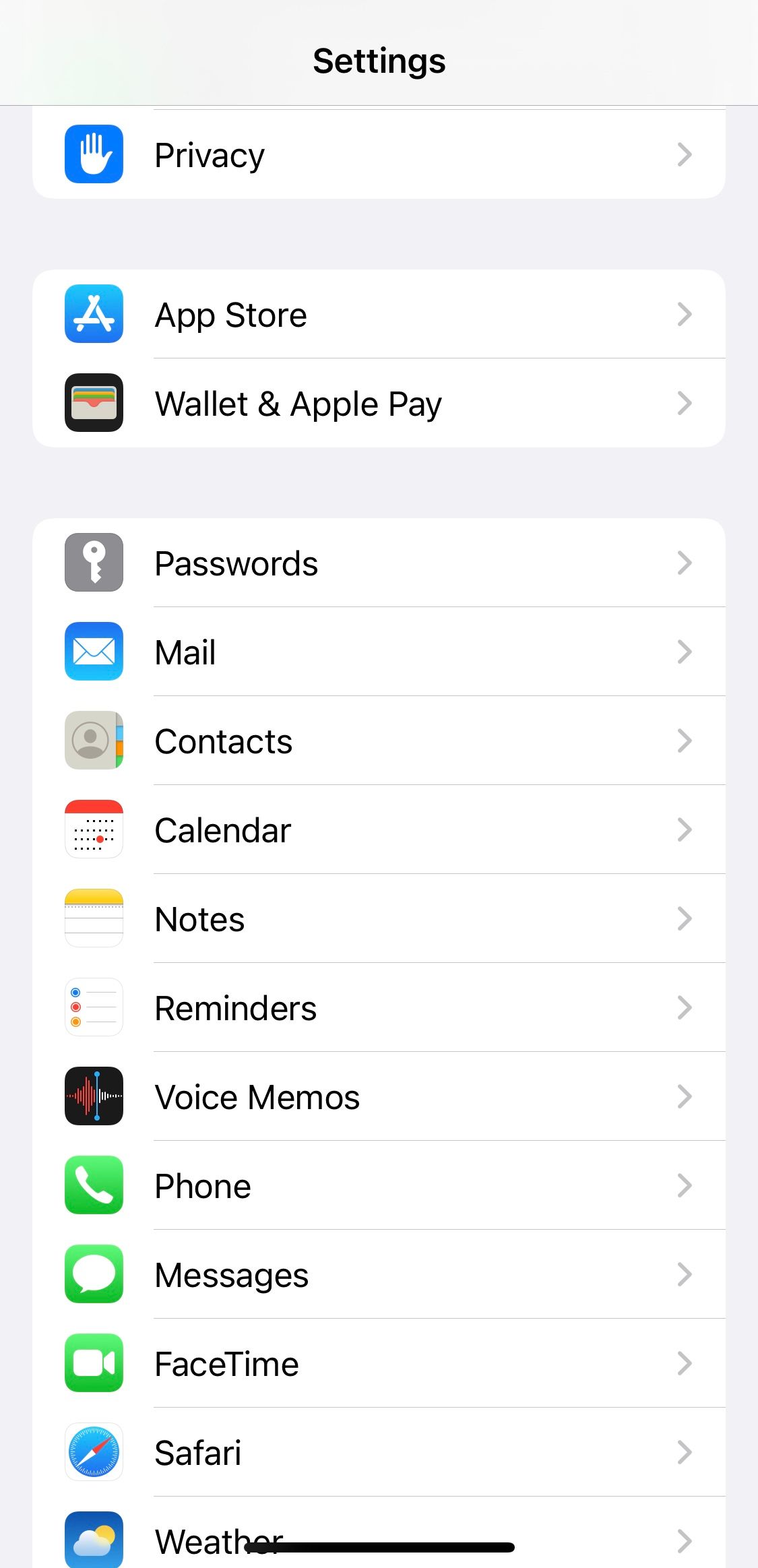
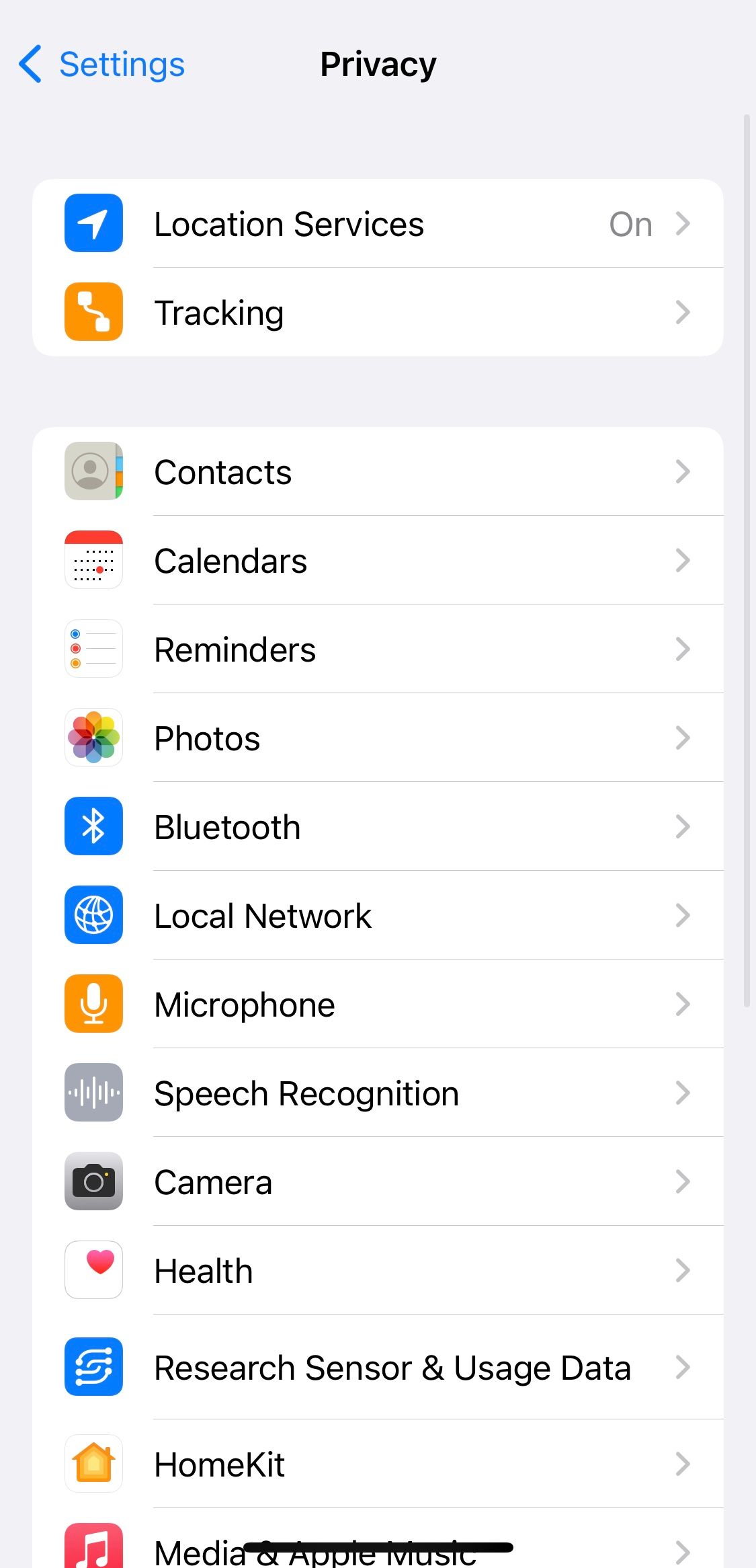
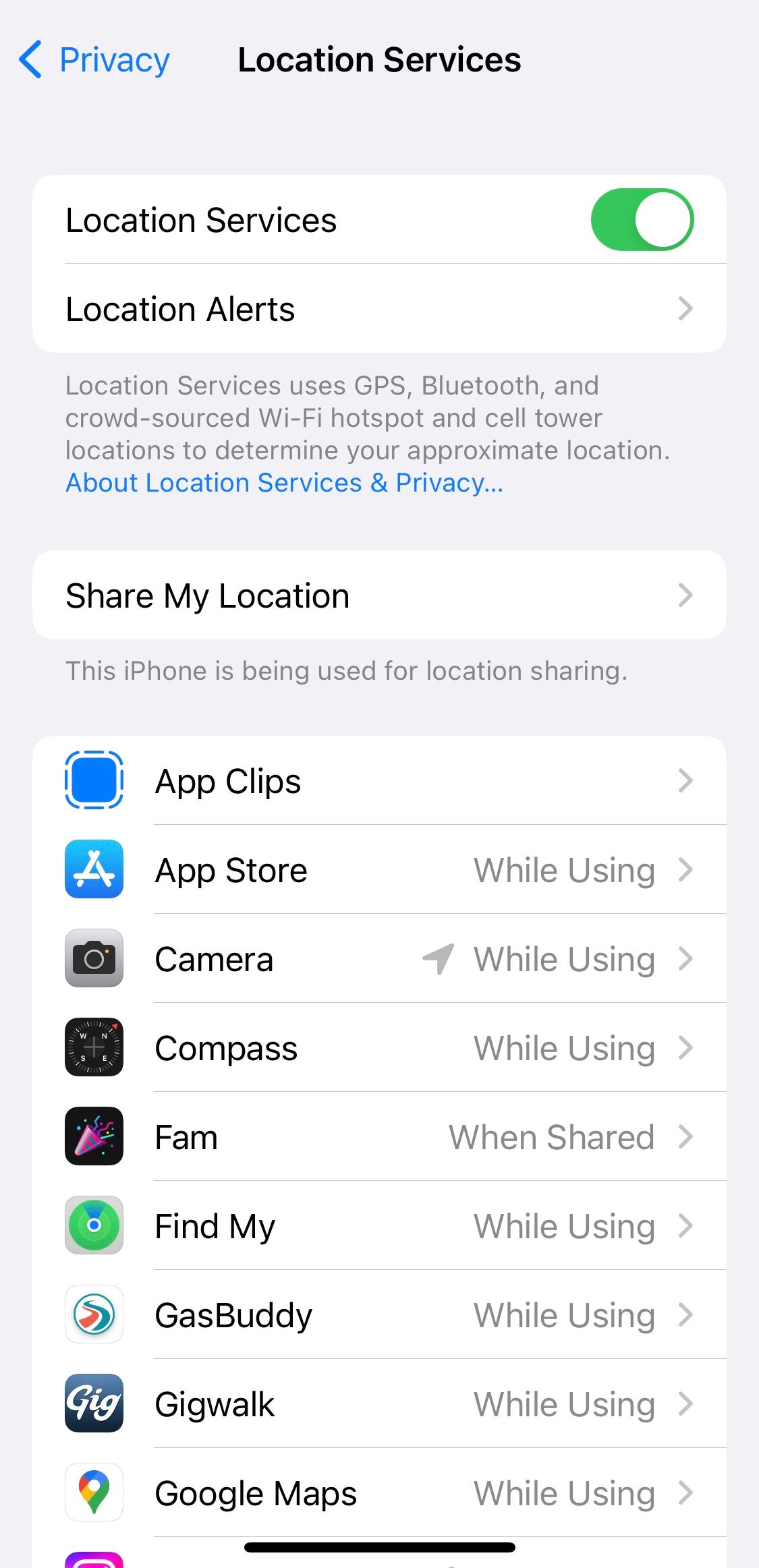
N'oubliez pas que vous pouvez utiliser les services de localisation pour suivre un iPhone perdu, alors assurez-vous de ne pas oublier de le réactiver une fois le calibrage terminé.
Désactiver l'actualisation en arrière-plan
Suivez les instructions ci-dessous pour désactiver la fonction d'actualisation de l'application en arrière-plan sur votre iPhone :
Ouvrez l'application Paramètres et appuyez sur Général. Sélectionnez Actualisation de l’application en arrière-plan. Appuyez sur Actualiser l'application en arrière-plan une deuxième fois. Sélectionnez l'option Désactivé.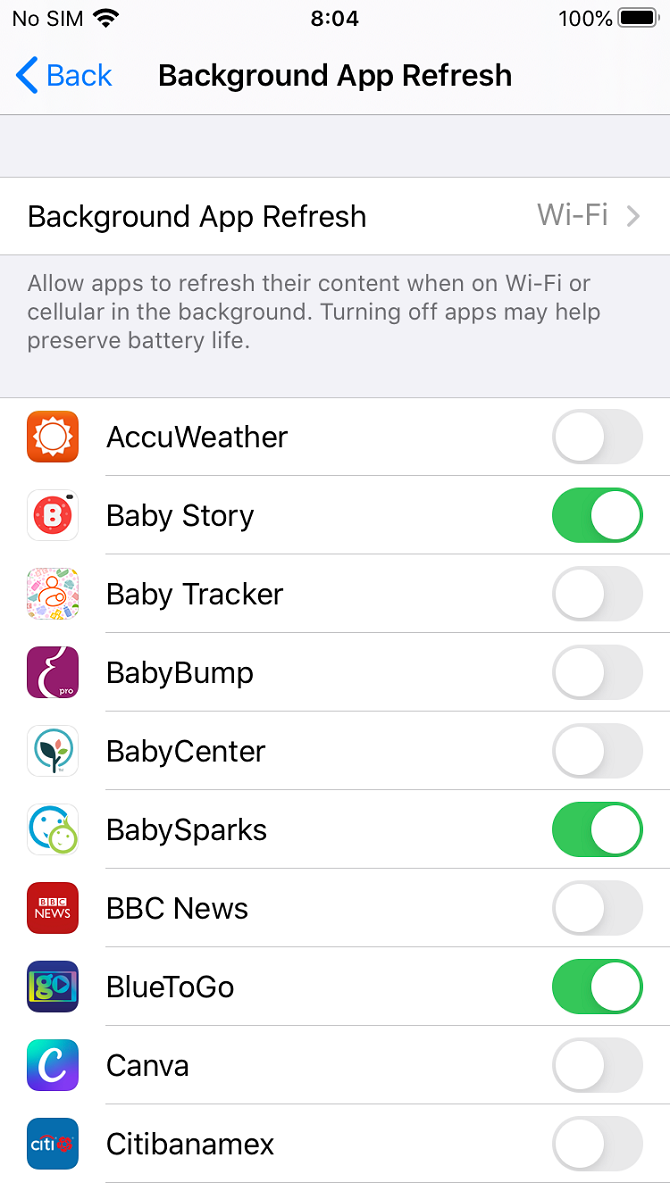
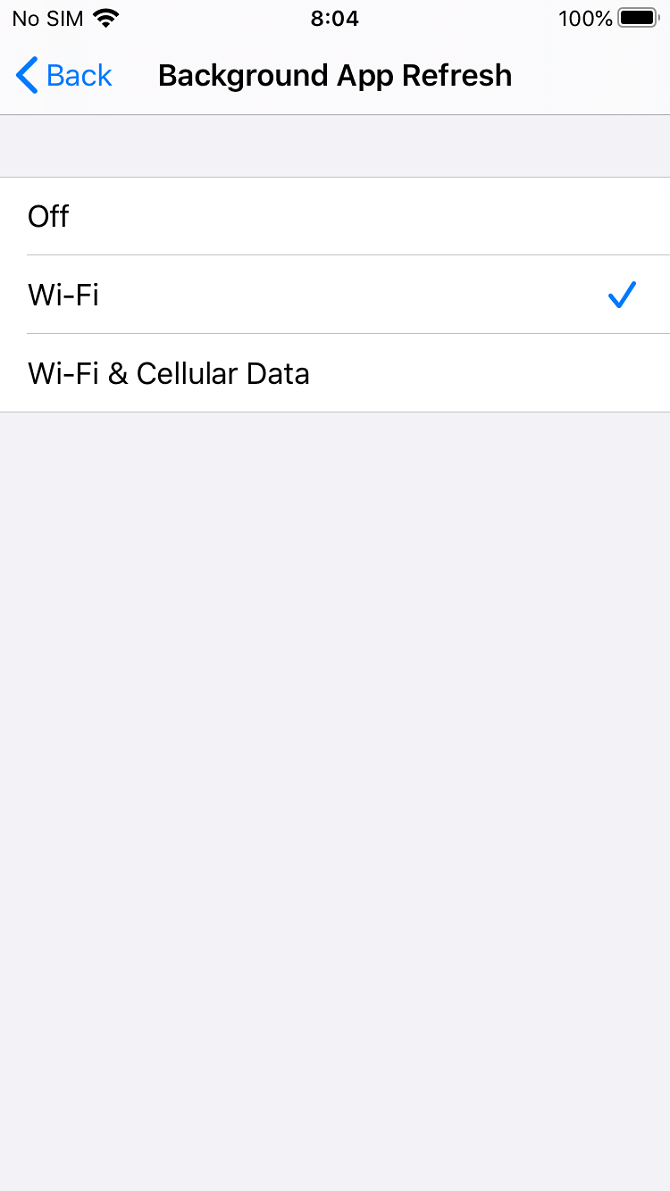
Diminuez la luminosité de votre écran
Voici comment réduire la luminosité de l'écran sur un iPhone :
Ouvrez l'application Paramètres. Faites défiler vers le bas et sélectionnez Affichage et luminosité. Déplacez le curseur Luminosité complètement vers la gauche.
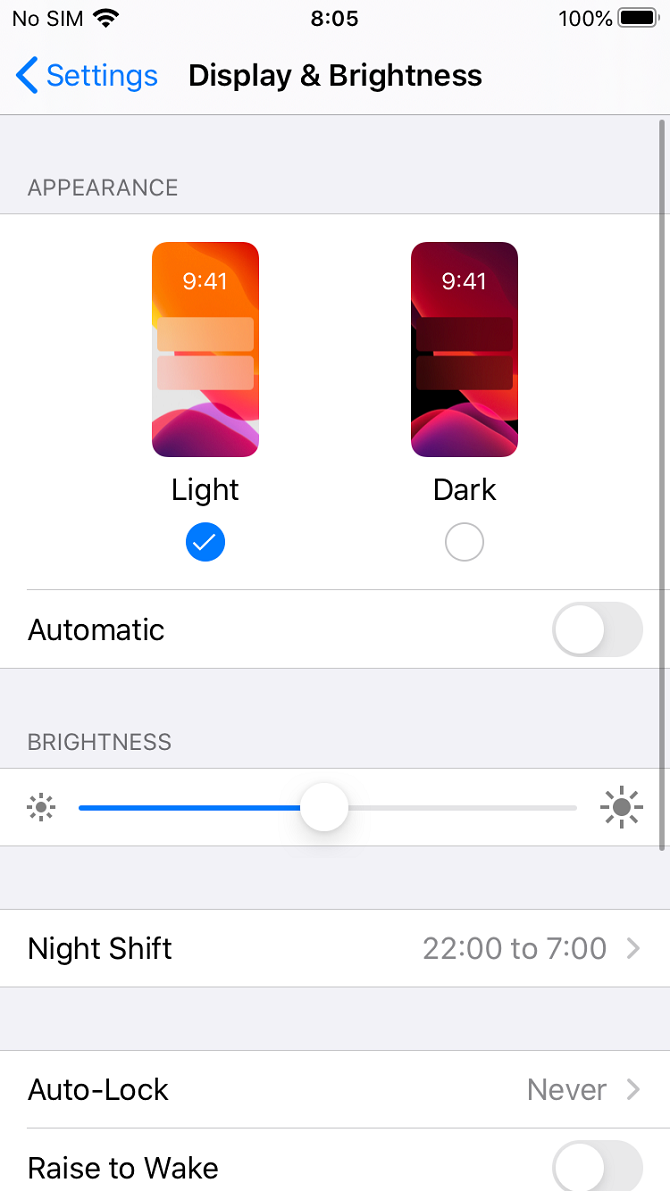
Désactivez les mises à jour automatiques des applications
Enfin, pour désactiver les mises à jour automatiques, suivez ces trois étapes :
Ouvrez l'application Paramètres. Faites défiler vers le bas et appuyez sur App Store. Sous Téléchargements automatiques, désactivez les mises à jour des applications.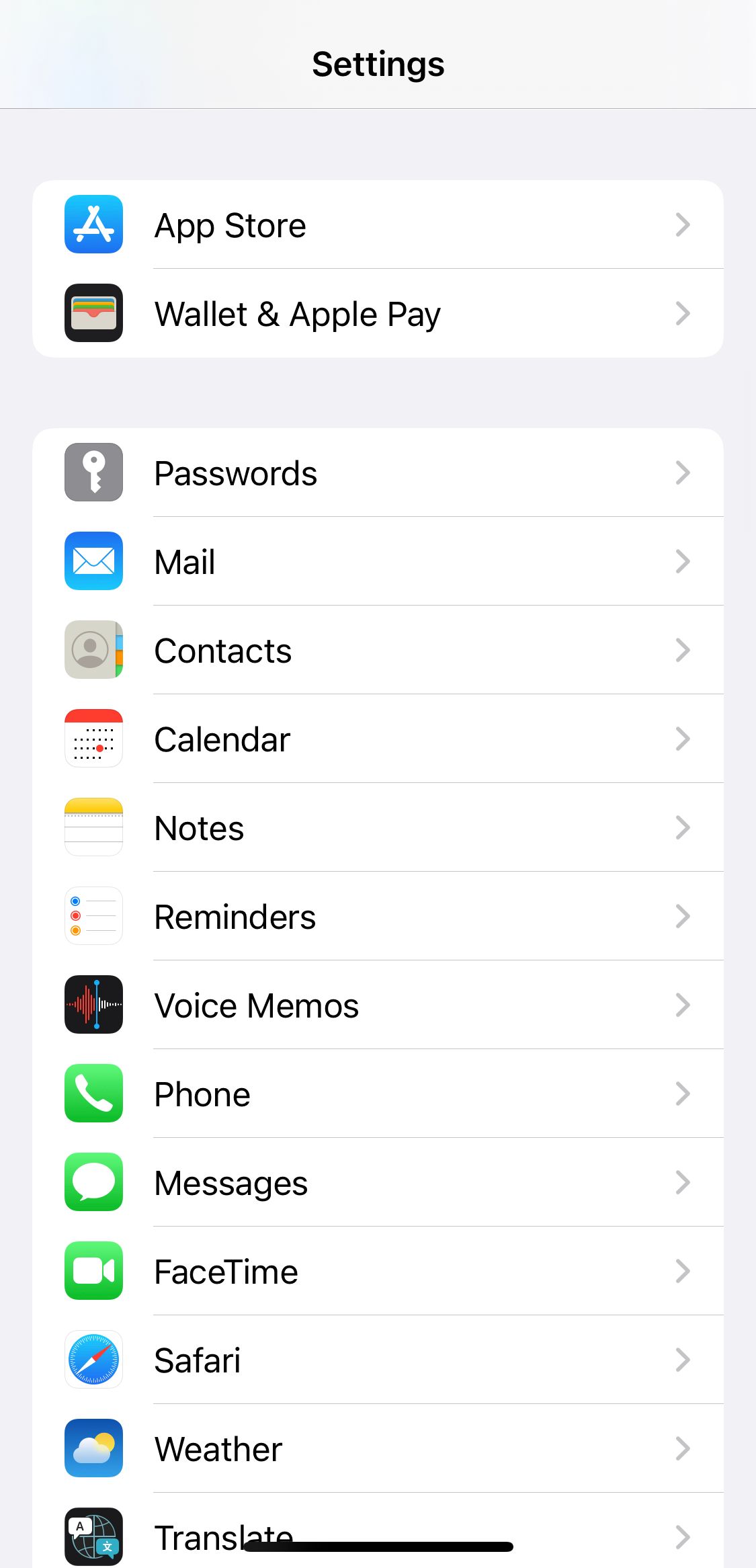
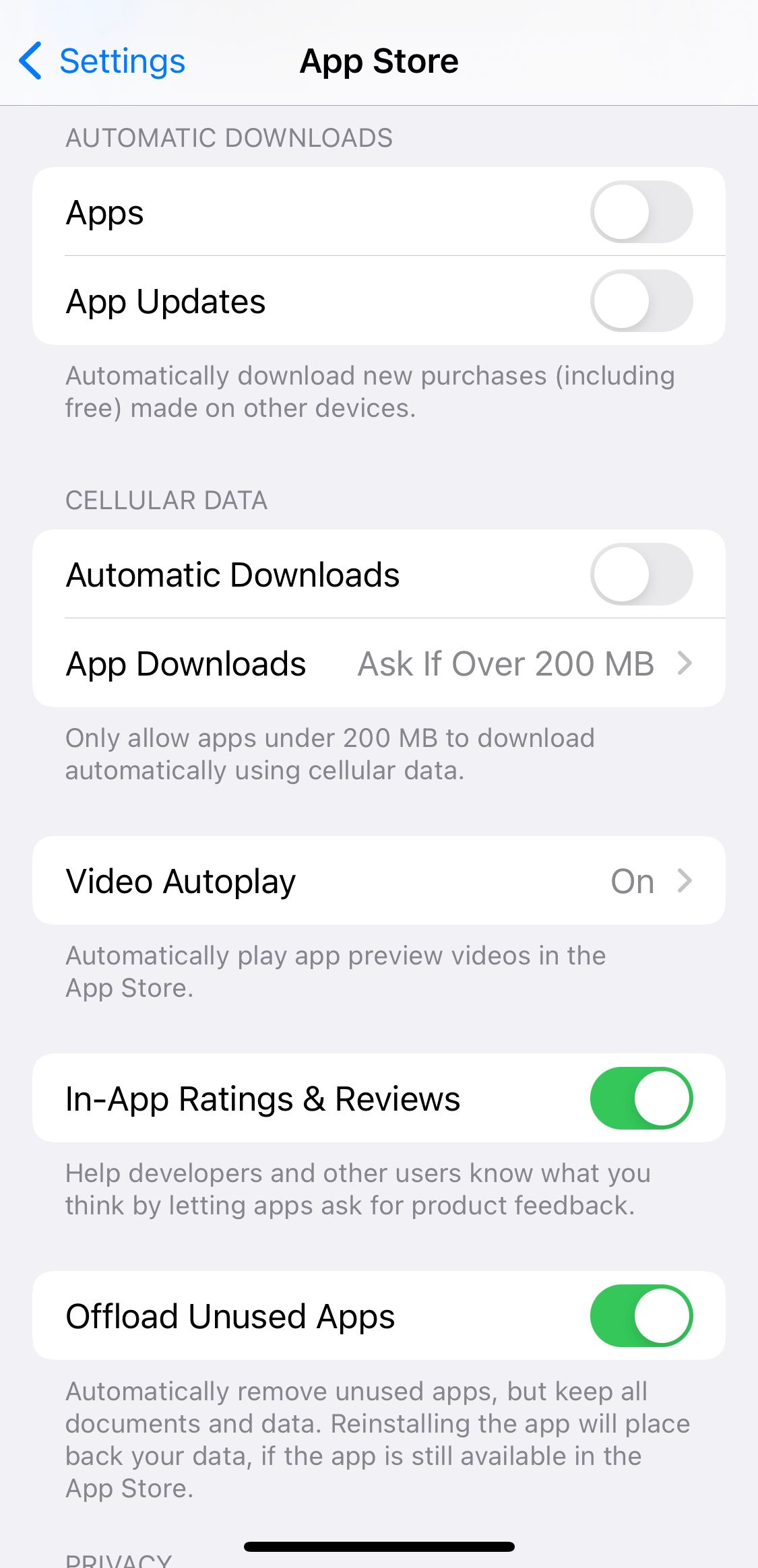
Comment calibrer la batterie de votre iPhone
Vous êtes maintenant prêt à calibrer la batterie de votre iPhone. Soyez averti que cela demande un peu de patience ; vous devrez attendre quelques cycles complets de charge et de vidange pour terminer.
Heureusement, vous n'avez besoin d'aucun outil ou application tiers. Tout ce que vous voyez dans l'App Store promettant de réinitialiser la batterie de votre iPhone est, au mieux, inutile et, au pire, une arnaque. L'étalonnage de la batterie de l'iPhone est facile à effectuer sans aide supplémentaire.
Étape 1 : Videz la batterie de votre iPhone
La première étape consiste à vider complètement la batterie de votre iPhone. Vous pouvez le faire lors d’une utilisation normale. Si vous souhaitez accélérer le processus, vous pouvez lire une longue vidéo sur YouTube avec le volume au maximum.
Étape 2 : Attendez trois heures
Vous avez peut-être remarqué que votre iPhone s'éteint automatiquement même s'il reste un petit pourcentage de batterie. Ce processus est intentionnel ; cela donne à l'appareil la possibilité de sauvegarder l'état actuel de vos applications afin que vous ne perdiez pas de données.
Il est important de laisser s'éteindre les dernières braises de la vie de la batterie. La seule façon d’y parvenir est d’attendre. Plus vous attendez, mieux c'est, mais vous devriez attendre au moins trois heures. Si vous avez le temps, il est préférable de le laisser reposer toute la nuit.
Étape 3 : Chargez votre iPhone
Maintenant, il est temps de recharger la batterie. Pour garantir des performances optimales, assurez-vous de suivre ces conseils :
Utilisez une prise murale plutôt qu'un ordinateur pour charger. Idéalement, utilisez un chargeur Apple officiel. À tout le moins, assurez-vous d'utiliser un câble Lightning de confiance ou un câble USB-C de haute qualité si vous possédez un iPhone 15 (ou version ultérieure) et non une imitation bon marché. Continuez à charger pendant quelques heures même après que votre téléphone indique que la batterie est pleine à 100 %. Vous devez vous assurer d’utiliser chaque goutte de puissance pour garantir que l’étalonnage fonctionne correctement.Étape 4 : Videz votre iPhone
Maintenant, vous devez répéter l'ensemble du processus une seconde fois. C'est le même exercice qu'avant : vider complètement l'alimentation de votre appareil. Utilisez-le comme vous le feriez normalement ou lisez des vidéos en boucle pour les déplacer plus rapidement.
Étape 5 : Attendez encore trois heures
Cela devient répétitif maintenant, mais respectez-le. Encore une fois, vous devez vous assurer de vider la dernière partie de la batterie de votre iPhone. Comme avant, plus vous pouvez le laisser longtemps, mieux c'est.
Étape 6 : rechargez à nouveau votre iPhone
Pour terminer le processus, vous devez recharger votre appareil. Suivez les mêmes directives que précédemment, en vous assurant de laisser votre téléphone continuer à se charger pendant quelques heures, même une fois qu'il est plein.
Enfin, vous devez réactiver les services et fonctions que vous avez désactivés précédemment. Réactivez les services de localisation, l'actualisation en arrière-plan et les mises à jour automatiques et augmentez la luminosité de l'écran.
Et c'est tout. La batterie de votre iPhone a désormais été recalibrée.
Activer la charge optimisée de la batterie après l'étalonnage
Une fois votre iPhone ou iPad calibré avec succès, il est temps de vous assurer que votre batterie n'aura pas besoin d'un autre étalonnage, du moins pendant une longue période.
La meilleure façon de procéder est d’activer la charge optimisée de la batterie sur votre iPhone. Lorsque cette option est activée, votre iPhone apprend de votre routine de charge habituelle et ne chargera pas au-delà de 80 % tant que vous n'êtes pas sur le point de l'utiliser.

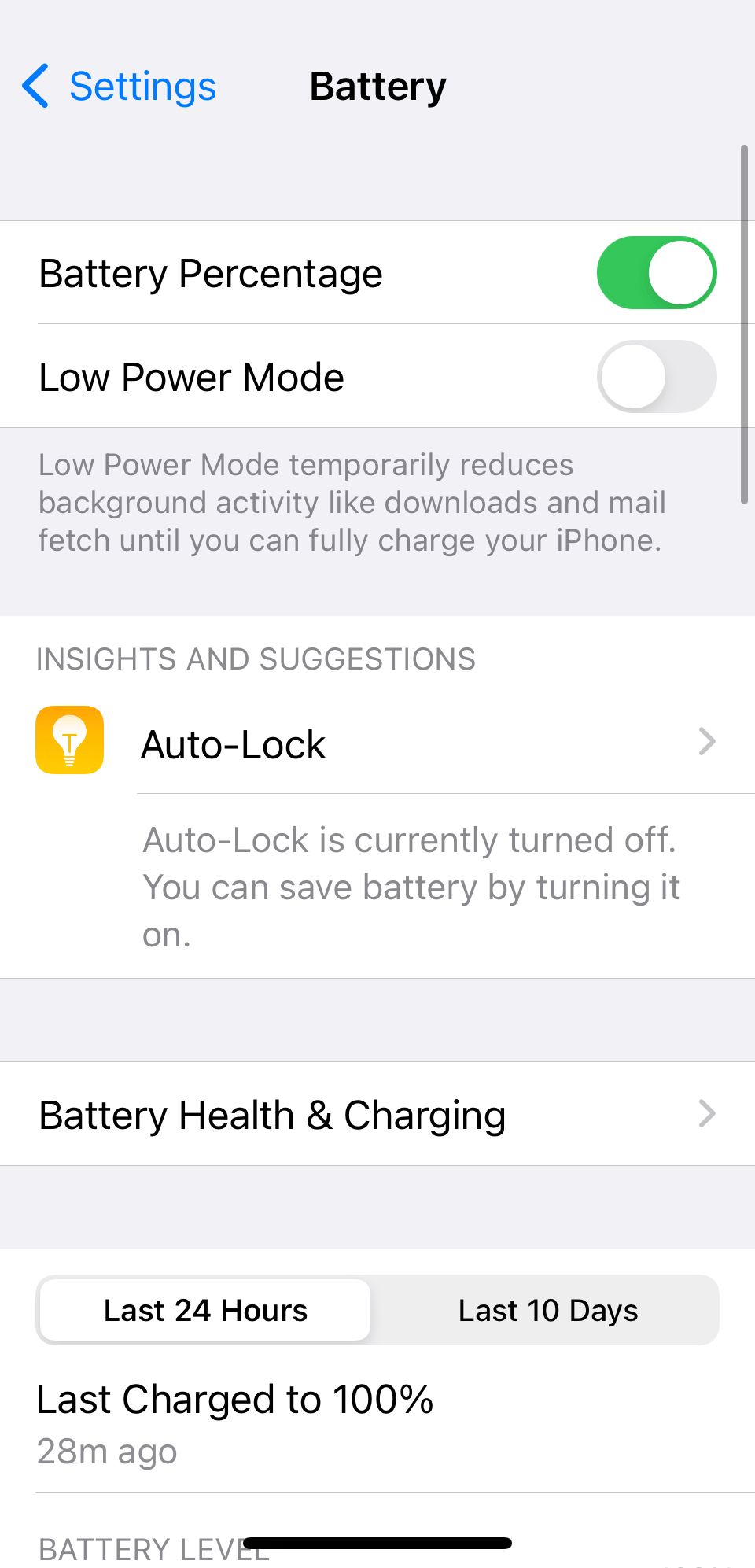
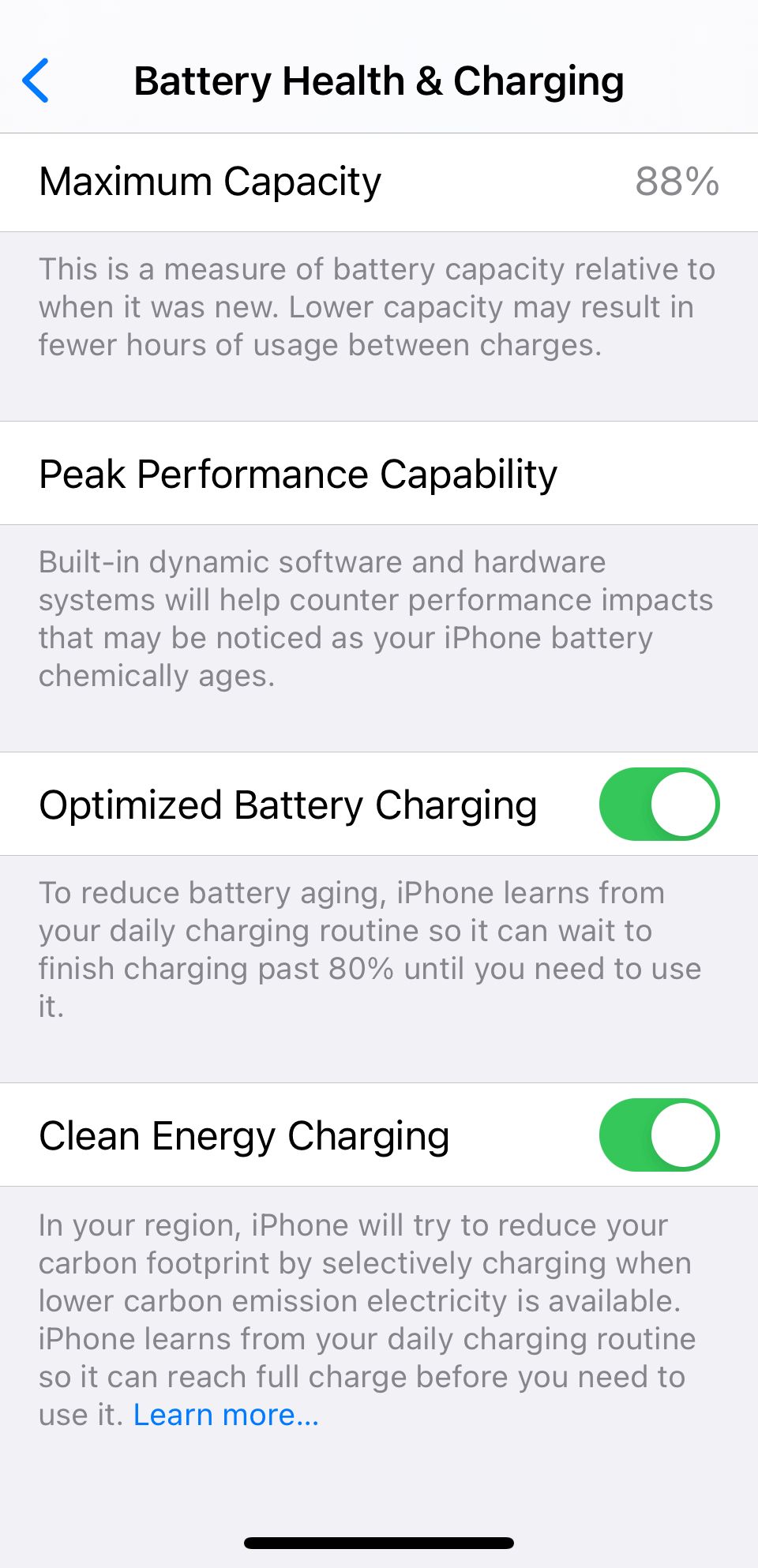
Accédez à Paramètres > Batterie > État de la batterie et charge > Chargement optimisé de la batterie pour l'activer. Cela ralentit le vieillissement de la batterie de votre iPhone, empêchant ainsi sa capacité maximale de se dégrader rapidement.
Autres conseils pour économiser la batterie de votre iPhone
Si le recalibrage n'a pas résolu les problèmes de batterie de votre iPhone, il est peut-être temps de dépenser de l'argent pour une nouvelle batterie. Vous pouvez changer la batterie vous-même si vous vous sentez en confiance, mais cela annulera la garantie de votre iPhone.
Par conséquent, il est toujours préférable de prendre rendez-vous dans un Apple Store dans un Genius Bar et de le faire remplacer par l'aide d'un professionnel. Une nouvelle batterie et la main d’œuvre nécessaire ne coûtent pas aussi cher qu’on pourrait le penser.
Ce qui précède est le contenu détaillé de. pour plus d'informations, suivez d'autres articles connexes sur le site Web de PHP en chinois!
Articles Liés
Voir plus- Comment régler la luminosité de l'écran d'un ordinateur Apple Mac
- Comment restaurer Mac aux paramètres d'origine
- Le système Apple reste bloqué lors de l'installation de la machine virtuelle
- Comment sauvegarder des photos d'un iPhone sur un ordinateur ?
- Problèmes rencontrés lors de la réinstallation du système Apple : Le disque système est introuvable

